Chủ đề kiểm tra tốc độ mạng online: Khám phá bí quyết kiểm tra tốc độ mạng online hiệu quả! Bài viết này sẽ hướng dẫn bạn cách đo lường và tối ưu hóa kết nối Internet của mình một cách chính xác nhất.
Mục lục
- 1. Các yếu tố ảnh hưởng đến tốc độ mạng
- 2. Giải mã các thông số kiểm tra tốc độ mạng
- 3. Hướng dẫn sử dụng các công cụ kiểm tra tốc độ mạng phổ biến
- 4. Lý do nên kiểm tra tốc độ mạng thường xuyên
- 5. Xử lý sự cố khi tốc độ mạng không đạt như kỳ vọng
- 6. Đánh giá tốc độ mạng phù hợp với nhu cầu sử dụng
- 7. Kiểm tra tốc độ mạng qua các thiết bị khác nhau
- YOUTUBE: Kiểm tra tốc độ mạng Internet và Wifi online chính xác nhất
1. Các yếu tố ảnh hưởng đến tốc độ mạng
Có nhiều yếu tố ảnh hưởng đến tốc độ mạng, bao gồm:
- Thiết bị: Việc sử dụng các thiết bị cũ hoặc không đủ mạnh có thể làm giảm tốc độ kết nối.
- Đường truyền: Đường truyền có thể bị hư hỏng hoặc tắc nghẽn, ảnh hưởng đến tốc độ.
- Thời tiết: Điều kiện thời tiết xấu như bão, lốc xoáy có thể ảnh hưởng đến tốc độ.
- Mật độ dân số: Khu vực có nhiều người sử dụng internet cùng lúc có thể làm giảm tốc độ.
- Dịch vụ internet: Tùy theo nhà cung cấp, tốc độ internet có thể khác nhau.
- Lựa chọn điểm đo: Lựa chọn điểm đo gần với bạn sẽ cho kết quả chính xác hơn.
Ngoài ra, việc lựa chọn công cụ kiểm tra tốc độ phù hợp cũng rất quan trọng. Sử dụng ứng dụng hoặc trang web phù hợp với thiết bị của bạn để đạt được kết quả chính xác nhất.

READ MORE:
2. Giải mã các thông số kiểm tra tốc độ mạng
Khi kiểm tra tốc độ mạng, có một số thông số quan trọng cần lưu ý:
- Ping (Độ Trễ): Đây là thời gian cần thiết để gói dữ liệu di chuyển từ thiết bị của bạn đến máy chủ và ngược lại. Thông số này rất quan trọng trong các hoạt động như chơi game trực tuyến, vì nó ảnh hưởng đến độ trễ của kết nối.
- Tốc độ Tải Xuống (Download): Chỉ ra tốc độ mà dữ liệu từ Internet được tải về thiết bị của bạn. Đơn vị thường sử dụng là Megabits trên giây (Mbps). Tốc độ tải xuống cao hỗ trợ tốt cho việc xem phim, tải tài liệu lớn, và các hoạt động trực tuyến khác.
- Tốc độ Tải Lên (Upload): Là tốc độ mà thiết bị của bạn gửi dữ liệu lên Internet. Nó cũng được đo bằng Mbps và quan trọng cho các hoạt động như gửi tệp tin lớn hoặc phát trực tiếp video.
- Jitter: Là độ biến động của ping trong quá trình truyền dữ liệu. Jitter thấp cho thấy sự ổn định của kết nối mạng.
Để kiểm tra tốc độ mạng, bạn có thể thực hiện các bước sau:
- Kết nối với wifi hoặc mạng di động mà bạn muốn kiểm tra.
- Truy cập vào các trang web kiểm tra tốc độ mạng như Speedtest.net, Fast.com, hoặc các trang web khác.
- Bấm vào nút "Start Test" hoặc tương tự để bắt đầu quá trình kiểm tra.
- Chờ đợi kết quả, thường sẽ hiển thị các thông số như tốc độ download, upload, ping, và jitter.
Hiểu rõ về các thông số này sẽ giúp bạn đánh giá chất lượng kết nối internet của mình một cách chính xác hơn, từ đó có những điều chỉnh phù hợp nếu cần.
3. Hướng dẫn sử dụng các công cụ kiểm tra tốc độ mạng phổ biến
Speedcheck
- Truy cập trang web Speedcheck hoặc tải ứng dụng Speedcheck trên điện thoại (iOS hoặc Android).
- Chạy ứng dụng hoặc nhấp vào "Start Test" trên trang web.
- Kết quả sẽ hiển thị tốc độ download và upload, cũng như thông số ping.
Fast.com
- Truy cập trang web Fast.com.
- Chờ cho trang tự động kiểm tra tốc độ mạng của bạn.
- Nếu cần, nhấp vào “Show more info” để xem thông tin chi tiết hơn về tốc độ upload và ping.
Speedtest
- Truy cập trang web Speedtest.net hoặc tải ứng dụng Speedtest.
- Nhấp vào "Go" để bắt đầu kiểm tra.
- Xem kết quả về tốc độ download, upload và ping.
Sử dụng lệnh Ping
- Mở Command Prompt (CMD) trên máy tính của bạn.
- Nhập lệnh ping cùng với địa chỉ IP hoặc tên máy chủ cần kiểm tra. Ví dụ: "ping google.com".
- Xem kết quả phản hồi để đánh giá tốc độ kết nối.
Lưu ý: Tốc độ mạng cũng có thể bị ảnh hưởng bởi nhiều yếu tố khác như thiết bị mạng, đường truyền, và thời tiết.
4. Lý do nên kiểm tra tốc độ mạng thường xuyên
Kiểm tra tốc độ mạng thường xuyên giúp bạn hiểu rõ hơn về chất lượng dịch vụ internet mà bạn đang sử dụng. Dưới đây là một số lý do chính:
- Đảm bảo chất lượng dịch vụ: Kiểm tra giúp bạn biết liệu bạn có đang nhận được tốc độ mà bạn đã trả tiền cho nhà cung cấp dịch vụ hay không.
- Phát hiện sự cố: Kiểm tra định kỳ có thể giúp bạn phát hiện các sự cố về mạng, giúp bạn chủ động sửa chữa hoặc liên hệ với nhà cung cấp.
- Cải thiện hiệu suất: Nếu tốc độ mạng không như mong đợi, bạn có thể cần tối ưu hóa thiết lập mạng hoặc thay đổi thiết bị.
- Hỗ trợ quyết định nâng cấp: Kết quả kiểm tra có thể cho bạn biết liệu đã đến lúc nâng cấp gói dịch vụ hoặc không.
- Quản lý nhu cầu sử dụng: Hiểu được tốc độ mạng hiện tại giúp bạn quản lý tốt hơn các nhu cầu sử dụng internet như streaming, tải xuống, và chơi game.
Thực hiện kiểm tra tốc độ mạng thường xuyên là một bước quan trọng để đảm bảo trải nghiệm internet của bạn luôn tốt nhất có thể.
.png)
5. Xử lý sự cố khi tốc độ mạng không đạt như kỳ vọng
Khi tốc độ mạng không đạt kỳ vọng, có nhiều cách để kiểm tra và khắc phục sự cố.
- Kiểm tra tốc độ mạng hiện tại: Sử dụng các công cụ kiểm tra tốc độ mạng trực tuyến như Speedtest (www.speedtest.net) để đo lường tốc độ download, upload và ping.
- Kiểm tra các thiết bị: Đảm bảo rằng thiết bị của bạn đáp ứng các yêu cầu kỹ thuật cần thiết và không có vấn đề phần cứng hoặc phần mềm.
- Khởi động lại modem và router: Đôi khi, việc khởi động lại thiết bị có thể giải quyết sự cố kết nối.
- Kiểm tra với nhà cung cấp dịch vụ: Liên hệ với nhà cung cấp dịch vụ Internet để kiểm tra có sự cố từ phía họ hay không.
- Giảm bớt lưu lượng mạng: Đóng các ứng dụng và thiết bị không sử dụng để giảm bớt tải trên mạng.
- Thay đổi vị trí của router: Đảm bảo router được đặt ở vị trí tối ưu để phát sóng mạng.
- Cập nhật phần mềm: Đảm bảo rằng thiết bị của bạn và router đều được cập nhật với phiên bản phần mềm mới nhất.
6. Đánh giá tốc độ mạng phù hợp với nhu cầu sử dụng
Để đánh giá tốc độ mạng phù hợp với nhu cầu sử dụng, cần xem xét các yếu tố như thiết bị sử dụng, vị trí đo tốc độ và nhu cầu cá nhân hay tổ chức.
Yếu tố cần xem xét:
- Loại Thiết Bị: Sử dụng ứng dụng chuyên dụng cho thiết bị di động hoặc trình duyệt web trên máy tính để đo tốc độ mạng, giúp đảm bảo kết quả chính xác nhất.
- Vị Trí Đo Tốc Độ: Lựa chọn điểm đo gần với vị trí của bạn sẽ cho kết quả chính xác hơn.
- Nhu Cầu Sử Dụng: Xác định rõ nhu cầu sử dụng internet như lướt web, xem phim trực tuyến, chơi game, hoặc làm việc cần đường truyền ổn định để chọn gói cước phù hợp.
Thông số quan trọng:
- Tốc độ Tải về (Download): Cho biết tốc độ nhận dữ liệu từ Internet về thiết bị của bạn, thường được đo bằng Megabits trên giây (Mbps).
- Tốc độ Tải lên (Upload): Đo lường khả năng gửi dữ liệu từ thiết bị của bạn lên Internet. Quan trọng cho các hoạt động như chơi game trực tuyến, video call.
- Ping (Độ Trễ): Thời gian mất để gói tin đi từ thiết bị của bạn đến máy chủ và quay trở lại. Mức độ trễ thấp là tốt cho các hoạt động đòi hỏi phản hồi nhanh như chơi game trực tuyến.
Sau khi có kết quả đo, so sánh với tốc độ mạng đã đăng ký hoặc so sánh với tốc độ trung bình của các nhà cung cấp khác để xác định xem liệu bạn có cần chuyển đổi gói cước hay không.
Ngoài ra, yếu tố như thời tiết, mật độ dân số, tình trạng đường truyền và thiết bị cũng ảnh hưởng đến tốc độ mạng. Trong trường hợp tốc độ mạng không đạt như kỳ vọng,
```html
Ngoài ra, yếu tố như thời tiết, mật độ dân số, tình trạng đường truyền và thiết bị cũng ảnh hưởng đến tốc độ mạng. Trong trường hợp tốc độ mạng không đạt như kỳ vọng, bạn có thể thực hiện các bước sau để cải thiện:
- Nâng cấp thiết bị kết nối (như modem, router).
- Kiểm tra và khắc phục vấn đề với đường truyền.
- Đảm bảo vị trí đặt modem thoáng mát và sạch sẽ.
- Xem xét việc chuyển đổi nhà cung cấp dịch vụ internet nếu cần thiết.
- Tránh sử dụng internet vào thời điểm cao điểm hoặc chơi game trên server quốc tế nếu gói cước không hỗ trợ tốc độ quốc tế tốt.
7. Kiểm tra tốc độ mạng qua các thiết bị khác nhau
Kiểm tra tốc độ mạng trên các thiết bị khác nhau là quan trọng để đảm bảo trải nghiệm internet tốt nhất trên từng thiết bị.
Bước Kiểm Tra:
- Kết nối thiết bị với mạng Wifi hoặc mạng di động.
- Sử dụng trình duyệt web hoặc tải ứng dụng kiểm tra tốc độ mạng chuyên dụng trên thiết bị di động.
- Chạy kiểm tra tốc độ và ghi lại kết quả tốc độ download, upload và ping.
- So sánh kết quả giữa các thiết bị để đánh giá hiệu suất mạng.
Lưu Ý Khi Kiểm Tra:
- Chọn công cụ kiểm tra phù hợp với loại thiết bị, ví dụ: ứng dụng chuyên dụng cho điện thoại và trình duyệt web cho máy tính.
- Đảm bảo thiết bị không bị giới hạn băng thông hoặc gặp vấn đề kỹ thuật.
- Kiểm tra ở các thời điểm khác nhau trong ngày để đánh giá ổn định mạng.
- Xem xét tác động của khoảng cách đến bộ phát Wifi và các vật cản.
Thông Số Quan Trọng Khi Đo:
- Tốc độ Download: Tốc độ tải dữ liệu từ internet về thiết bị, thường được đo bằng Mbps.
- Tốc độ Upload: Tốc độ gửi dữ liệu từ thiết bị lên internet, cũng được đo bằng Mbps.
- Ping và Jitter: Đo độ trễ và độ ổn định của kết nối, rất quan trọng cho các hoạt động như chơi game hoặc video call.
Thực hiện kiểm tra này giúp bạn xác định được liệu mạng của bạn có đủ mạnh để đáp ứng nhu cầu sử dụng trên các thiết bị không và từ đó có thể điều chỉnh cấu hình hoặc nâng cấp nếu cần.
Kiểm tra tốc độ mạng online không chỉ giúp bạn đánh giá chất lượng kết nối hiện tại mà còn là bước quan trọng để tối ưu hóa trải nghiệm internet. Hãy là người tiêu dùng thông minh, kiểm tra và điều chỉnh để luôn có đường truyền tốt nhất!

Kiểm tra tốc độ mạng Internet và Wifi online chính xác nhất
\"Kiểm tra tốc độ mạng của bạn ngay bây giờ! Đối với độ chính xác và đáng tin cậy, hãy thử kiểm tra tốc độ mạng online trên PC hoặc Laptop của bạn.\"
READ MORE:
3 cách kiểm tra tốc độ mạng trên PC và Laptop
kiemtratocdomang #thuthuat #window10 Cách 2: Trong cửa sổ Command Prompt, bạn nhập: netsh wlan show interfaces Cách 3: ...

-800x600.jpg)
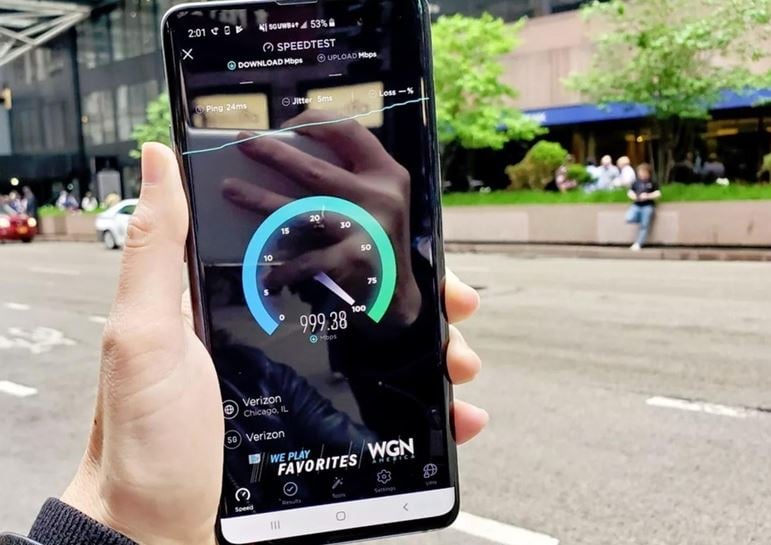
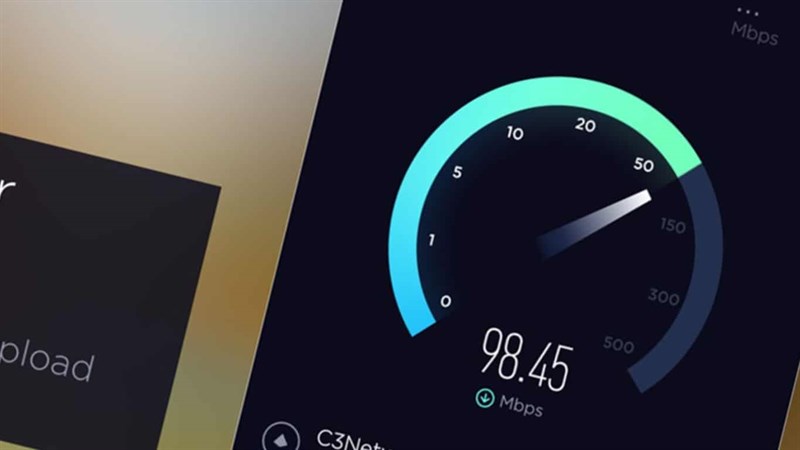
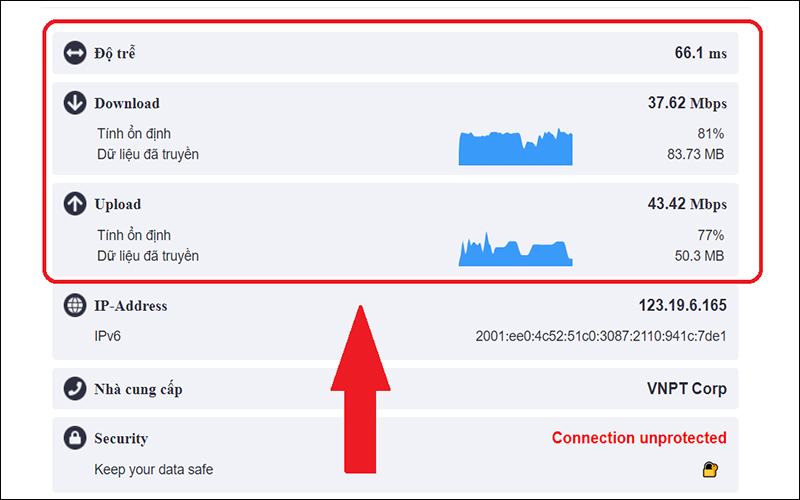
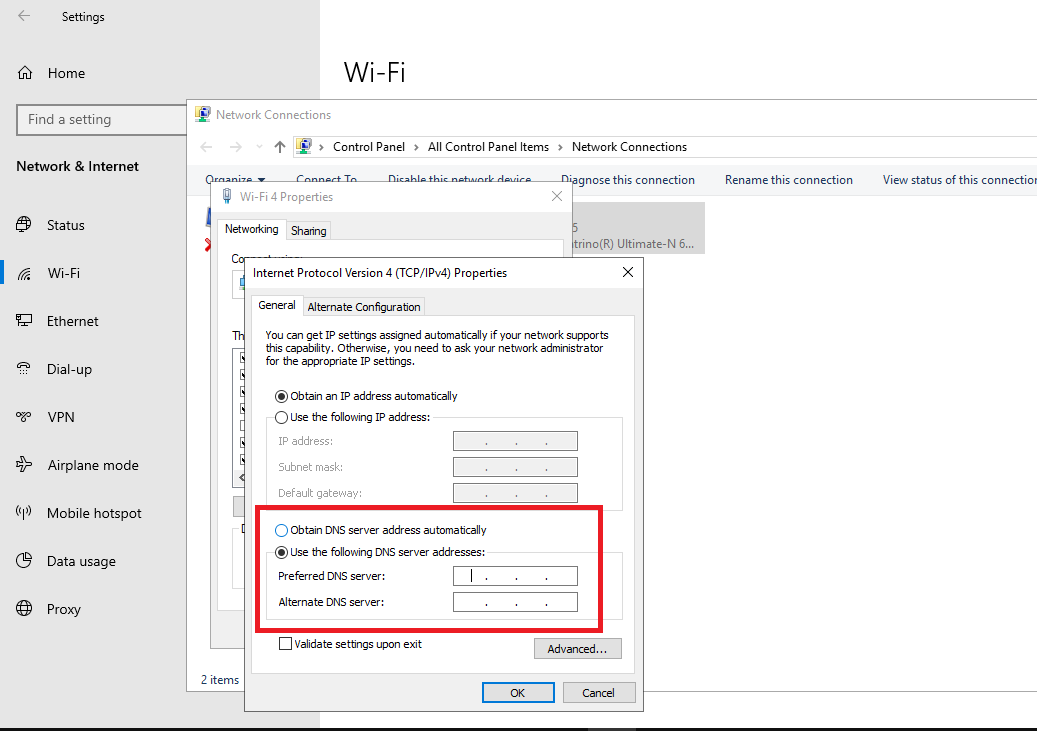
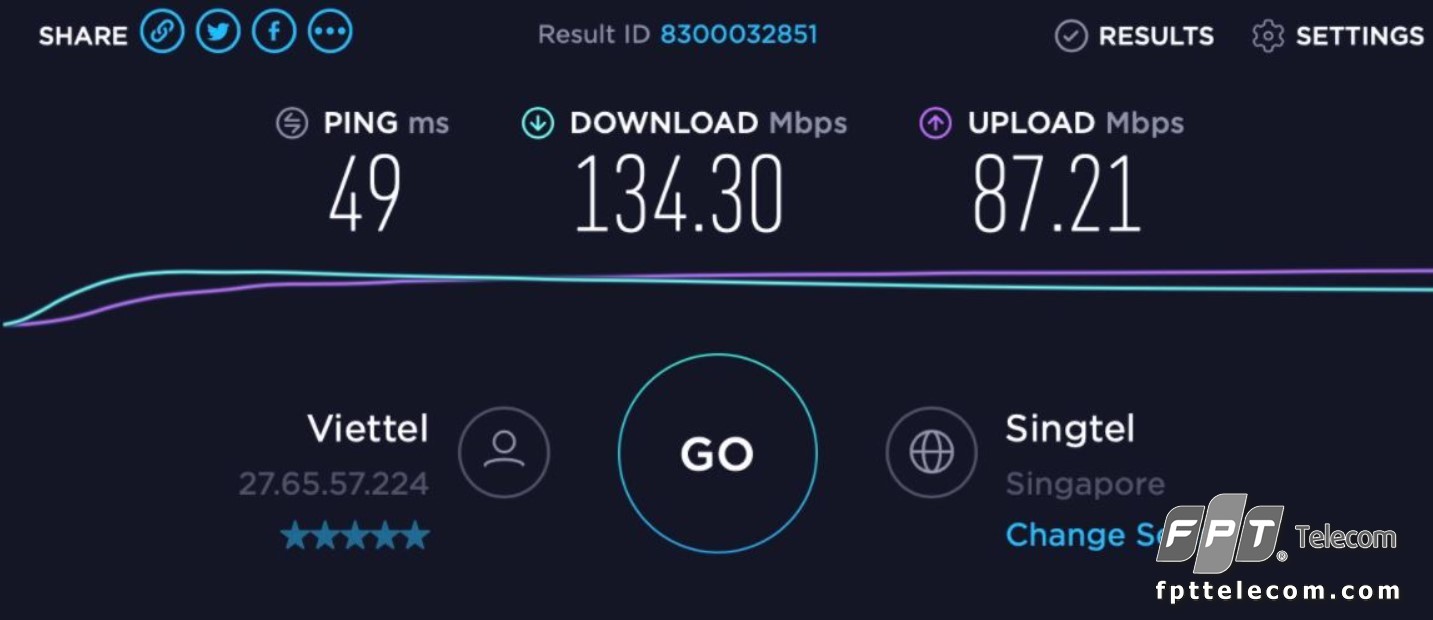
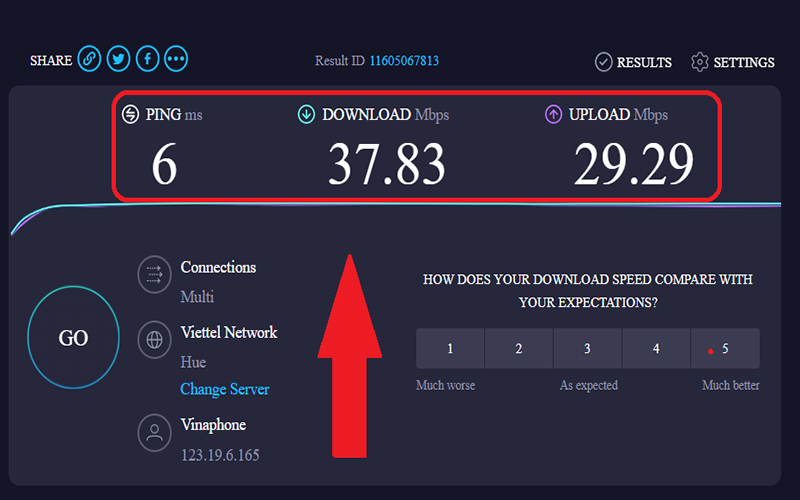

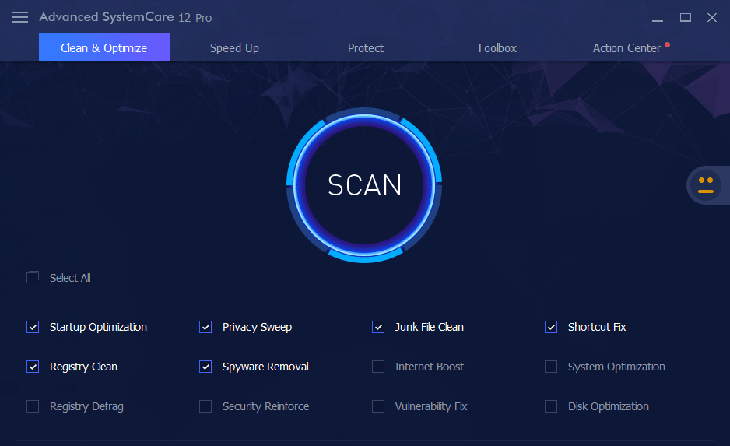
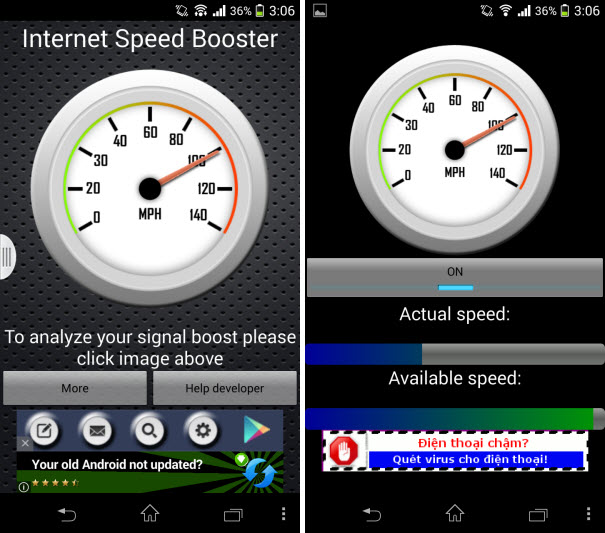
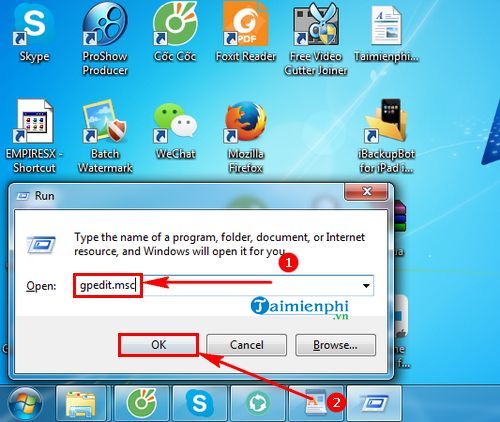


/fptshop.com.vn/uploads/images/tin-tuc/129393/Originals/c%C3%A1ch-1-b%C6%B0%E1%BB%9Bc-5-c%C3%A1ch-t%C4%83ng-t%E1%BB%91c-%C4%91%E1%BB%99-m%E1%BA%A1ng-win-10_jpg.png)


